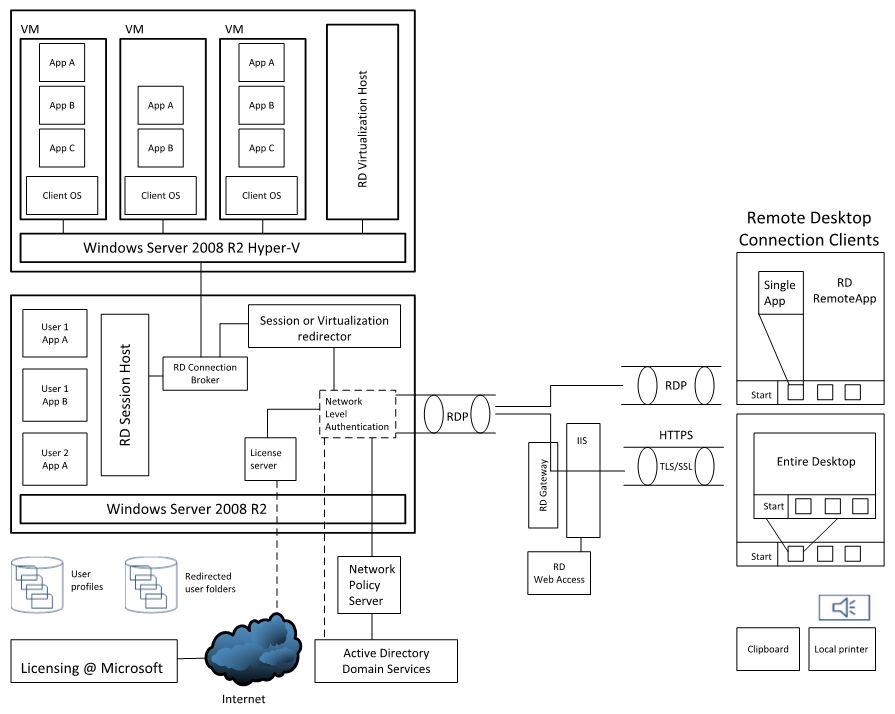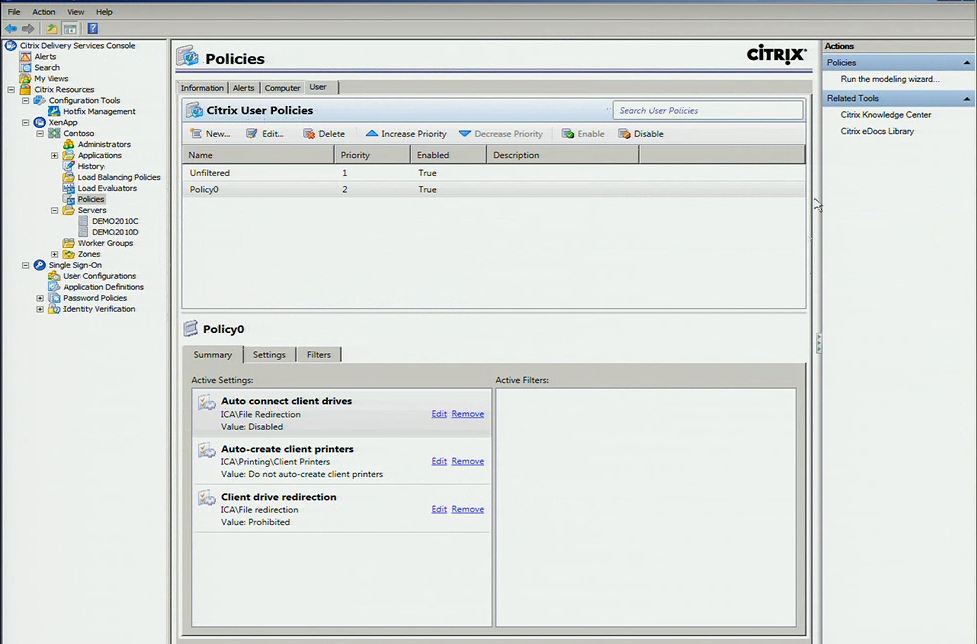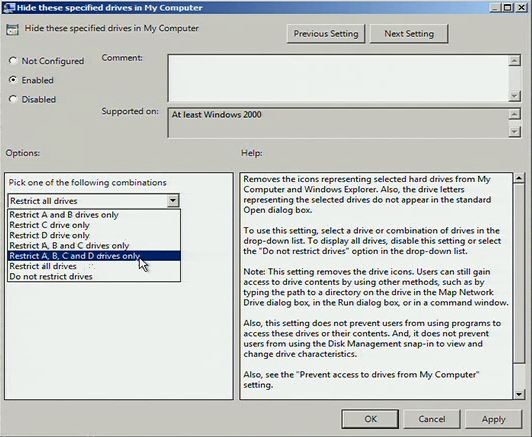Windows, iPad e Android - Gerenciando e usando os seus ativos do Office no mundo do Tablet (Parte 6) – Criando soluções para o acesso remoto aos ambientes Windows
Artigo original publicado na quinta-feira, 27 de outubro de 2011
Bem-vindo à sexta e última parte da série sobre gerenciamento dos seus ativos do Office no mundo da computação Tablet. Na parte um, eu apresentei as principais maneiras de consumir o Office com os rich clients, rich clients remotos, Office para Mac, Web Apps e Office no telefone. Na parte dois, falei sobre o consumo do email nos tablets usando o Exchange ActiveSync, em comparação com os controles que você obtém com outras plataformas para a Política de Grupo e descrevi as opções para configurar o Office. Na parte três, escrevi sobre os Aplicativos da Web do Office como parte do SharePoint 2010 ou do serviço do Office 365. Na parte quatro, falei sobre apresentei algumas maneiras de diferenciar o acesso a recursos com base na confiança do dispositivo. E na parte cinco, descrevi os ajustes no shell do Windows e na faixa do Office para tornar as coisas um pouco mais fáceis para o toque em um dispositivo de tela pequena. Tudo isso leva a como transmitir esses ambientes do Windows completos ou aplicativos remotos do Office para um dispositivo conectado.
Arquitetando o acesso remoto
Existem diversas maneiras de acessar um computador remotamente. Nativo no Windows, temos o Serviço da Área de Trabalho Remota, portanto você pode se conectar a um cliente ou servidor de um computador remoto do Windows. Relacionado a isso, existem ferramentas como a Assistência Remota do Windows, que pode ser usada isolada ou em conexões ao Protocolo de Área de Trabalho Remota (RDP) que podem ser ligadas a programas como Conexão à Área de Trabalho Remota incluída no Office para Mac 2011 e Microsoft Lync ou entregue por programas de terceiros como GoToMyPC da Citrix, LogMeIn, ou pcAnywhere da Symantec.
O RemoteApp foi introduzido no Windows Server 2008 e utiliza conexões e protocolos semelhantes, como a exibição de uma área de trabalho inteira, exceto que o cliente pode cortar as partes não usadas da área de trabalho para expor apenas a janela do aplicativo do cliente de consumo. As janelas do RemoteApp se comportam como as janelas do aplicativo na área de trabalho local, mas o aplicativo está sendo executado remotamente. O modo do Windows XP funciona de maneira semelhante, quando apenas as janelas do aplicativo são visíveis na máquina virtual do Windows XP subjacente.
Tudo isso se torna importante nos diferentes dispositivos, porque talvez você não queira expor toda a área de trabalho do Windows e prefira mostrar apenas os aplicativos. Um dos melhores gráficos que eu encontrei para visualizar tudo isso está nos guias de Planejamento e Design de Infraestrutura para o RDS.
No lado direito, você pode ver a exibição e as opções para os dispositivos de consumo, e à esquerda estão as opções para hospedagem. O Host da Sessão de RD pode ter aplicativos instalados localmente, e cada usuário conectado obtém um perfil e pode ver o aplicativo. Para o Office, isso significa que as versões da Licença por Volume do Office (VL) são usadas para instalar nesse servidor. (Observação: as versões não VL do Office não são instaladas em um servidor com a função RDS aplicada, e se você instalar o Office antes da função do RDS, os programas do Office não serão iniciados quando a função do RDS estiver ativa). No caso do Hyper-V mostrado no canto esquerdo superior, as máquinas virtuais agem como computadores físicos, e as regras e parâmetros normais da instalação do cliente são aplicados. Você também pode ver que as credenciais do domínio podem ser usadas para facilitar o logon e interligar os perfis do usuário, dependendo da arquitetura selecionada.
Citrix XenApp
A Microsoft e a Citrix têm uma longa história de parceria em tecnologias de área de trabalho remota. Existem outras opções, mas dada essa história, as parcerias e a prevalência da Citrix, decidi criar meu ambiente usando a solução XenApp deles, que segue o caminho do cenário do RemoteApp que eu descrevi anteriormente. Uma das muitas vantagens que a Citrix oferece é a cobertura do dispositivo para os Receptores Citrix – os aplicativos usados pelos dispositivos iPads, Macs, Blackberry e Android entre outros, para apresentar ambientes remotos do Windows. O XenApp também é integrado ao Windows para facilitar a configuração e a definição, e os controles de gerenciamento de políticas do XenApp aumentam as possibilidades de execução através da Política de Grupo no Windows. Por exemplo, podemos restringir os direitos de impressão às impressoras no domínio corporativo.
Entre outras coisas, o que queremos fazer além de configurar os locais padrão de salvamento para um local gerenciado do SharePoint ou dentro de um perfil do usuário é ocultar ou bloquear os locais fora do perfil do usuário. Depois de muitos anos gerenciando produtos na Ferramenta de Migração do Estado do Usuário, eu sei que um grande subconjunto de usuários gosta de armazenar as coisas nas pastas personalizadas na raiz do C:\, em vez de um local que podemos facilmente transmitir de um dispositivo para o outro, portanto eu configuro as regras da Política de Grupo além de impedir esse comportamento.
A melhor coisa que usar a solução XenApp e acessar um ambiente remoto do Windows é que eu não preciso desistir dos recursos do Office: o cliente inteiro e qualquer add-in personalizado pode ser usado.
Vantagens do gerenciamento e segurança
Existem algumas vantagens na hospedagem remota de aplicativos e áreas de trabalho, e na designação do dispositivo de consumo como um visualizador ou controlador remoto.
- Os dados podem permanecer remotos e contidos dentro do datacenter
- TI pode acessar o ambiente remoto (ele pode ser "local" para eles) para a atualização do software e o gerenciamento da segurança e da configuração
- TI pode reforçar a autenticação de múltiplos fatores
- As conexões e transferências de dados são mais auditáveis no caso de vazamento dos dados
- O provisionamento e o desprovisionamento dos usuários será rápido
- As áreas de trabalho ou aplicativos podem ficar mais próximos dos dados que estão utilizando para limitar os impactos da latência
Essas são apenas algumas vantagens e elas se somam aos motivos pelos quais muitas organizações estão procurando ou implementando soluções de virtualização e área de trabalho remota.
Vantagens e desvantagens para o usuário
Além de oferecer uma ampla variedade de funções do Office, um dos maiores benefícios do uso de soluções de área de trabalho remota para o usuário é que as sessões de conexão podem permanecer ativas. Isso significa que eu posso deixar meu computador do trabalho com os meus arquivos e trabalhos atuais abertos e depois, quando vou para o meu dispositivo de toque, posso retomar de onde parei nesses documentos e acessar o mesmo ambiente do meu computador de casa ou do telefone. Uma vez que estamos apenas vendo remotamente com um ambiente de execução, ele pode continuar executando – sempre ligado. Obviamente, de vez em quando o ambiente remoto precisa de serviço, mas as sessões podem permanecer ativas por algumas semanas de cada vez.
Junto com essas vantagens, existem algumas desvantagens. Ainda preciso de uma boa conexão para ver a sessão remota sem interrupções e não tenho acesso offline se as conexões caírem, se estiver viajando ou se estiver dentro de uma caverna ou um submarino – gosto de analogias. Também existem vários pontos de falha. Os Guias de Planejamento e Design de Infraestrutura que eu mencionei ajudam a planejar eventualidades, mas o fato é que qualquer elo da cadeia host da autenticação/servidor da Web/servidor de licenciamento/quebra de conexão/host da sessão/máquina virtual pode causar a interrupção do serviço.
Conclusão da série
Falei sobre muitos assuntos nesses seis últimos blogs e comecei com o denominador comum para o suporte do dispositivo, o Exchange ActiveSync, e progredi pelas opções dentro do firewall usando o Office Web Apps e como diferenciar as experiências com base na confiança do dispositivo e o que podemos obter usando ferramentas como ISS e UAG; para terminar, falei como se preparar para o acesso remoto com ajustes na interface do usuário e sobre as ferramentas e tecnologias usadas para criar tudo isso.
Embora não tenha sido possível me aprofundar na criação e configuração de cada componente, espero pelo menos ter exposto algumas opções adicionais para você, se estiver considerando a integração de novos dispositivos com a sua lista padrão de hardware, ou se estiver tentando descobrir maneiras de melhorar a segurança dos arquivos do Office e o acesso a dispositivos existentes, e tudo o que virá no futuro.
Minha opinião sobre esses dispositivos é que eles não tiveram tempo para amadurecer em plataformas gerenciáveis e lentamente estão descobrindo o que todos estamos tentando descobrir com o modelo de computação distribuída há algumas décadas. O ecossistema continua crescendo e seguindo as plataformas, adquirindo força no mercado, mas nesse meio tempo é necessário determinar a melhor solução com o nível de risco adequado para sua situação. Em uma extremidade do espectro está deixar que os dispositivos existam dentro do firewall e talvez descobrir maneiras de fornecer um acesso medido aos recursos; na outra, está sua designação como visualizadores de computadores gerenciados. Realmente, a escolha é sua.
Obrigado por ler,
Jeremy Chapman
Gerente sênior de produto
Equipe Office IT Pro
ATUALIZAÇÃO: Agora que os seis blogs da série estão concluídos, aqui estão os links:
- Windows, iPad e Android - Gerenciando e usando os seus ativos do Office no mundo do Tablet (Parte 1) – Introduções e métodos para aplicar e consumir o Office
- Windows, iPad e Android - Gerenciando e usando os seus ativos do Office no mundo do Tablet (Parte 2) – Considerações sobre o Exchange ActiveSync e personalização das instalações do cliente Office
- Windows, iPad e Android - Gerenciando e usando os seus ativos do Office no mundo do Tablet (Parte 3) – Office Web Apps em dispositivos não Windows
- Windows, iPad e Android - Gerenciando e usando os seus ativos do Office no mundo do Tablet (Parte 4) – Gerenciamento de acesso baseado no dispositivo
- Windows, iPad e Android - Gerenciando e usando os seus ativos do Office no mundo do Tablet (Parte 5) – Configurações da interface do usuário para preparar ambientes de área de trabalho remota
- Windows, iPad e Android - Gerenciando e usando os seus ativos do Office no mundo do Tablet (Parte 6) – Criando soluções para o acesso remoto aos ambientes Windows
Este é um post de um blog localizado. Encontre o artigo original em Windows, iPad and Android - Managing and Using Your Office Assets in a Tablet World (Part 6) – Building Solutions for Remote Access to Windows Environments